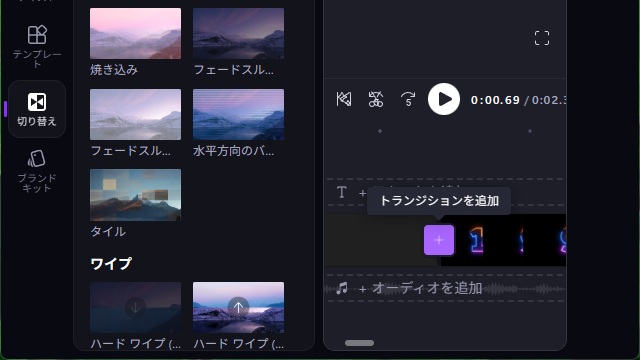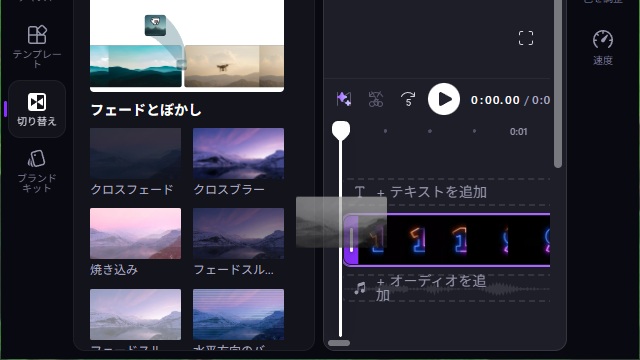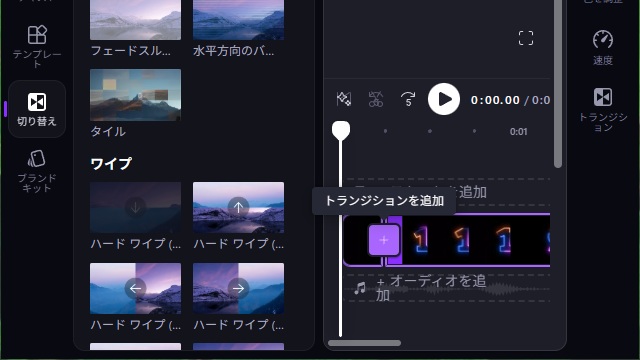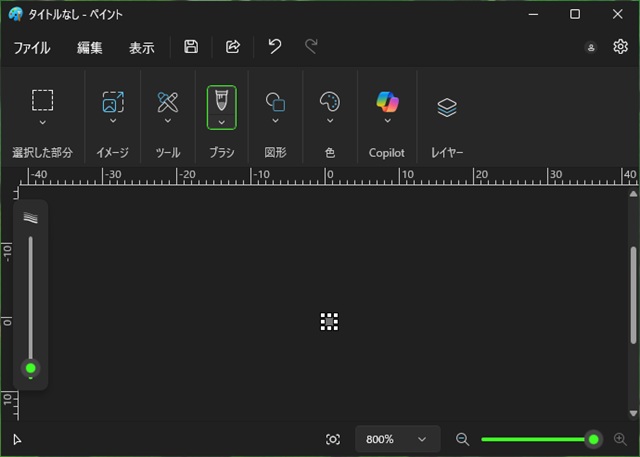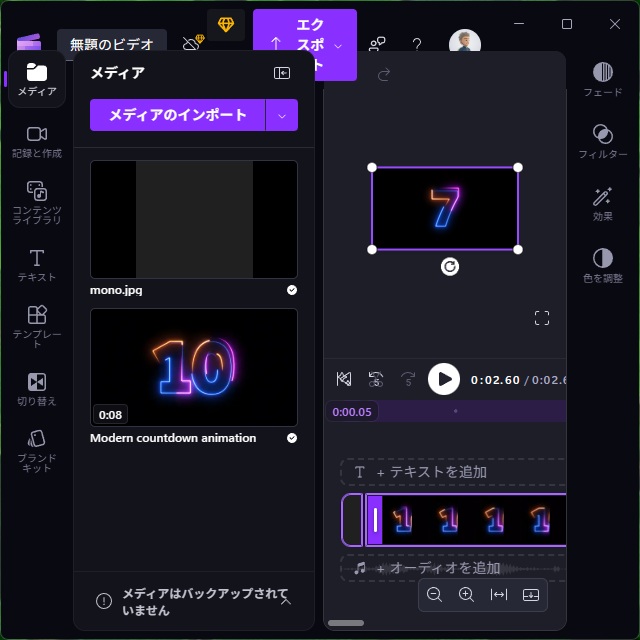Windows11で動画編集が可能な[Clipchamp]で、動画ファイルを先頭に[ワイプ]や[フェード]などの切り替え効果を追加する方法を備忘録的に投稿しておきます。
動画の先頭には適用できない
Windows11で利用可能な[Clipchamp]で動画ファイルに[フェード]などの切り替え効果を追加する場合、動画ファイルの間である必要があります。
例えば、動画の先頭に[フェード]をドラッグしても適用できません。
[ワイプ]などの、切り替え効果は動画と動画の間に追加する必要があります。
透明画像を使う
[Clipchamp]には静止画のファイルが追加可能なので、透明の画像ファイルをインポートして動画の先頭に[フェード]などの効果が追加できます。
具体的には次の手順で行います。
1. ペイントなど編集アプリで、透明(または黒でも可)の小さな画像ファイルを作成します。
2. 画像ファイルをインポートしてタイムラインの先頭に追加します。
3. 画像ファイルと動画ファイルの間に[ワイプ]など効果をドラッグします。
画像ファイルをタイムラインに追加する際[ワイプ]や[フェード]など効果が表示される時間より短い場合には追加できません。
[トランジションを追加]が表示されない場合には、タイムライン上の画像ファイルの時間を調整します。
まとめ
今回は、Windows11で動画編集が可能な[Clipchamp]で、動画ファイルを先頭に[ワイプ]や[フェード]などの切り替え効果を追加する方法を書きました。
[Clipchamp]では、動画の先頭に[フェード]や[ワイプ]などの切り替え効果を追加できません。
そのため、透明の画像ファイルを用意しタイムライン上の先頭に追加すると[フェード]などを追加できます。
[Clipchamp]で動画の先頭に[フェード]などの効果を表示したい人の参考になれば幸いです。
スポンサーリンク
最後までご覧いただき、ありがとうございます。